Импорт из программы "Контроль и учёт автотранспорта"
Если вы используйте программу "Контроль и учёт автотранспорта" (КиУА), но хотите перейти на программу "Автоучёт", то вам будет полезна информация ниже о переносе ваших данных. Онлайн-сервис и ПО "Автоучёт" были разработаны независимо от КиУА, поэтому имеются отличия в функционале и архитектуре. Не получится просто скопировать файлы базы данных, нужно воспользоваться специальной программой для импорта.
Сразу предупредим, что переносятся только те данные, которые поддерживает программа "Автоучёт". В дальнейшем, если будет реализован аналогичный КиУА функционал, то добавится и его импорт. Сейчас переносится:
- Информация по АТС, ДСТ, работникам, контрагентам;
- Страховки, техосмотры;
- Прикрепление водителей;
- Журнал ТО;
- Фотографии и документы;
Так как БД десктопной, серверной версии и онлайн-сервиса "Автоучёт" полностью совместимы, то мы рекомендуем установить десктопную версию и посмотреть результаты импорта в ней. Если всё вас устроит, то для переноса на серверную версию достаточно будет скопировать содержимое директории user в папку users, а для переноса в онлайн-сервис - связаться со службой поддержки. Если в онлайн-сервисе у вас уже введена информация, которую вы хотите сохранить, то тогда преварительно запросите у службы поддержки текущую базу данных и импортируйте данные непосредственно в неё.
Для импорта не требуется установленной программы "Контроль и учёт авторанспорта", достаточно взять из неё два файла:
- c расширением .db - в нём хранятся табличные данные;
- c расширением .photo - содержит фотографии и документы;
Таким образом можно без проблем перенести данные с Windows на Linux.
Если у вас уже имеются какие-то записи в "Автоучёте", то они при импорте будут сохранены. Перед импортом обязательно сделайте резервную копию текущей БД "Автоучёт". Для этого достаточно заархивировать или скопировать в другое место директорию user (для десктопной версии) или users (для серверной версии). Если в процессе импорта возникнут ошибки или вас не устроит качество импорта, вы всегда можете восстановить начальные данные из архивной копии. Исходная база данных КиУА при импорте не изменяется.
Вы можете скачать программу Автоимпорт на странице с дистрибутивами "Автоучёта". Есть версия как для Windows, так и для Linux.
Параметры командной строки
При запуске программы avtoimport необходимо указать полное имя файла с базой данных из программы "Контроль и учёт автотранспорта" и директорию, где установлена программа "Автоучёт".
- -db <полный путь к .db файлу> - обязательный параметр, после которого должен идти полный путь к .db файлу из программы "Контроль и учёт автотранспорта".
- -o <директория программы Автоучёт> - параметр, после которого нужно указать путь к установленной программе "Автоучёт". Если вы запускаете
avtoimportиз директории "Автоучёта", то этот параметр можно не указывать. - -i - если указан этот параметр, то будут импортированы только фотографии и документы. Применить этот параметр можно только, если вы уже импортировали БД с параметром -ni и существует файл codes.json.
- -ni - импорт БД без переноса фотографий и документов. Это может быть полезно, если в существующей БД загружено много файлов, и вы предварительно хотите проверить как пройдёт импорт табличных данных.
- -branch=<код филиала> - база данных импортируется в указанный филиал.
Перед запуском импорта не забудьте завершить работу приложений "Автоучёт" и КиУА. Также отключите пароль на базу данных в КиУА, если он есть. В процессе работы программы avtoimport в директории исходной БД будет создано два файла:
- avtoimport.log - содержит копию текста, который был выведен на консоль в процессе импорта.
- codes.json - файл содержит соответствия между старыми и новыми кодами в таблицах. Будет необходим, если вы планируйте отдельно импортировать фотографии и документы.
Примеры запуска импорта:
1# Windows ====================
2# перенос данных из C:\Avtotransport\demo.db в C:\Avtouchet
3avtoimport.exe -db "C:\Avtotransport\demo.db" -o "C:\Avtouchet"
4# перенос без импорта фотографий и документов
5avtoimport.exe -db "C:\Avtotransport\demo.db" -o "C:\Avtouchet" -ni
6# импорт только фотографий и документов
7avtoimport.exe -db "C:\Avtotransport\demo.db" -o "C:\Avtouchet" -i
8
9# Linux ====================
10# перенос данных из /home/user/avtotransport/demo.db в /home/user/avtouchet
11./avtoimport -db "/home/user/avtotransport/demo.db" -o "/home/user/avtouchet"
12# если avtoimport в папке Автоучёта
13./avtoimport -db "/home/user/avtotransport/demo.db"
Запускать программу импорта нужно из терминала (командной строки). Например, на Windows открыть терминал можно следующими способами:
- В Проводнике перейдите в директорию с avtoimport.exe, нажмите правой кнопкой мыши и выберите Открыть в терминале.
- Терминал можно запустить через поиск "cmd" или "Командная строка" в меню Пуск.
У вас должно открыться черное окно с курсором для ввода строки. Там нужно указать avtoimport.exe и параметры командной строки в соответствии с документацией выше.
Импорт фотографий и документов
Если накоплено не так много фотографий и документов, то процесс их переноса не будет долгим. Однако, когда размер файла .photo больше гигабайта, то мы рекомендуем отключить импорт фотографий опцией -ni. В этом случае скопируются только табличные данные. Вы можете запустить "Автоучёт" и проверить качество импорта. Если результат вас устраивает, то запустите avtoimport с опцией -i - будут скопированы фотографии и документы из файла .photo.
Импорт в определённый филиал
Как правило, если организация имеет несколько филиалов, в каждом из которых ведётся своя база данных, то у каждого филиала указывается специальная метка. Она потом позволяет слить всю информацию в одну базу данных. Аналогично происходит с импортом - при наличии метки филиала, автоматически создаётся филиал и все записи с данной меткой принадлежат этому филиалу.
Если же БД филиала не имеет подобной метки, то, чтобы все записи не смешались в одну кучу, необходимо при запуске импорта указать параметр -branch=<код_филиала>. Перед этим нужно вручную в "Автоучёте" добавить соответствующий филиал в таблице Организация - Филиалы и получить его код.
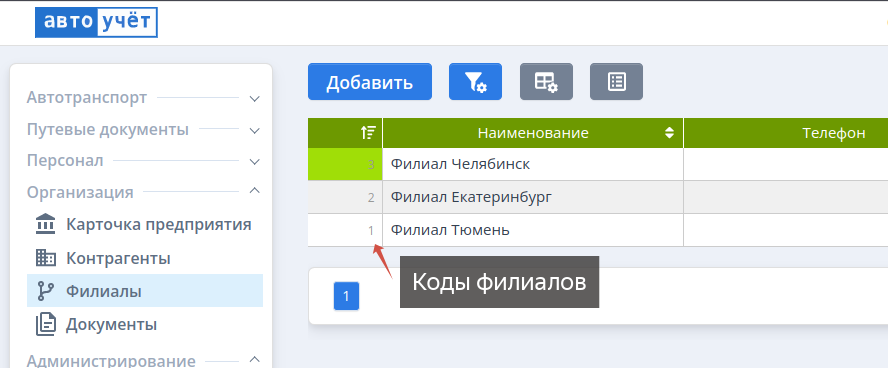
Коды филиалов отображаются в первом столбце. Так, если вы хотите импортировать базу данных от филиала из Екатеринбурга, то вам нужно указать в этом параметре двойку. Параметр может указываться в любом месте командной строки.
1# Все импортируемые данные будут принадлежать филиалу с кодом 2
2# Windows ====================
3avtoimport.exe -db "C:\Avtotransport\demo.db" -o "C:\Avtouchet" -branch=2
4
5# Linux ====================
6./avtoimport -branch=2 -db "/home/user/avtotransport/demo.db" -o "/home/user/avtouchet"
Таким образом вы можете последовательно слить в одну общую БД информацию из всех филиалов, при этом избежав путаницы и неразберихи.
Возникли проблемы?
Программа "Автоимпорт" не переносит абсолютно всю информацию, однако, если вы считаете, что в процессе импорта были пропущены важные данные или импорт прошёл с ошибками, то напишите в службу поддержки удобным для вас способом. В соответствии с вашими запросами будут выпускаться очередные версии программы.